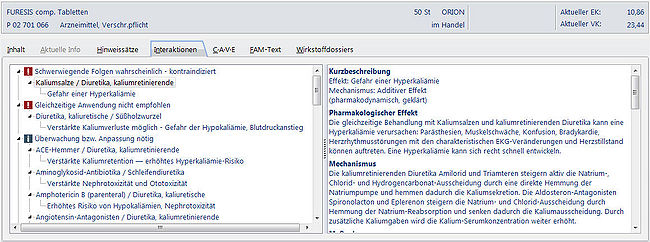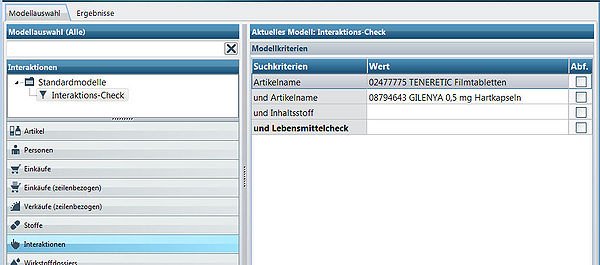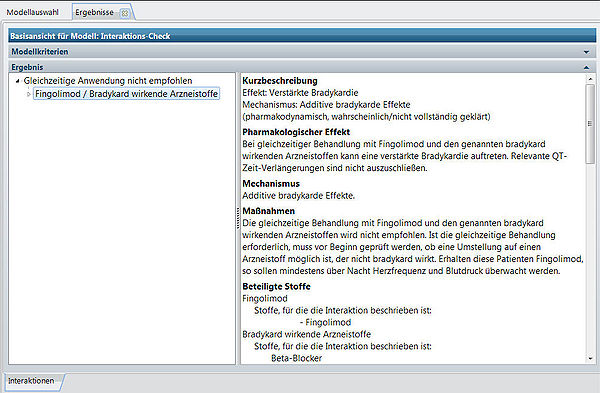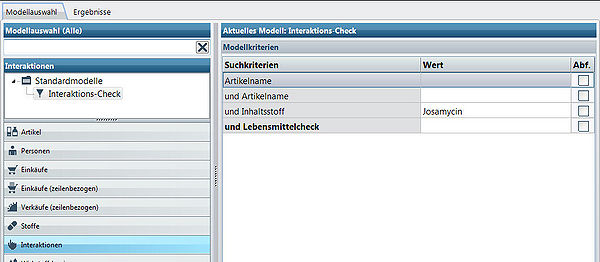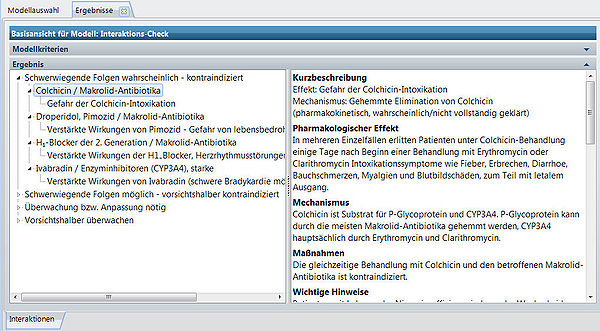Interaktionen finden und prüfen: Unterschied zwischen den Versionen
K (Schützte „Interaktionen finden und prüfen“ ([Bearbeiten=Nur automatisch bestätigten Benutzern erlauben] (unbeschränkt) [Verschieben=Nur automatisch bestätigten Benutzern erlauben] (unbeschränkt))) |
|||
| Zeile 1: | Zeile 1: | ||
| − | <div class="mw-parser-output"> | + | <div class="mw-parser-output"><div class="mw-parser-output"><div class="mw-parser-output"><div class="mw-parser-output"> |
=== Hintergrund === | === Hintergrund === | ||
| Zeile 9: | Zeile 9: | ||
| | ||
| − | Ein automatischer Interaktionscheck erfolgt nur, wenn dieser für eine Applikation in der Konfiguration aktiviert ist. Ein weiterer Parameter steuert die Darstellung des Ergebnisses (z.B. in der Aufgabenliste) in Abhängigkeit der ermittelten Interaktions-Einstufung.<br/> | + | Ein automatischer Interaktionscheck erfolgt nur, wenn dieser für eine Applikation in der Konfiguration aktiviert ist. Ein weiterer Parameter steuert die Darstellung des Ergebnisses (z.B. in der Aufgabenliste) in Abhängigkeit der ermittelten Interaktions-Einstufung.<br/> <!-- |
| − | |||
<br/> [[File:Interaktionen 64 16.jpg|500px|Interaktionen 64 16.jpg]] | <br/> [[File:Interaktionen 64 16.jpg|500px|Interaktionen 64 16.jpg]] | ||
| − | & | + |  --> |
| | ||
| Zeile 19: | Zeile 18: | ||
=== Wie kann ich in WINAPO<sup>®</sup> Interaktionen zwischen Arzneistoffen prüfen? === | === Wie kann ich in WINAPO<sup>®</sup> Interaktionen zwischen Arzneistoffen prüfen? === | ||
| + | <!-- | ||
==== Im Abverkauf der Kasse ==== | ==== Im Abverkauf der Kasse ==== | ||
| Zeile 24: | Zeile 24: | ||
*Starten Sie die Applikation '''Kasse'''. | *Starten Sie die Applikation '''Kasse'''. | ||
| − | *Wählen Sie die Verkaufsart ''Privat ''und geben Sie das Arzneimittel& | + | *Wählen Sie die Verkaufsart ''Privat ''und geben Sie das Arzneimittel Levitra 20mg 12 Tabletten ein. |
| − | *In einem zweiten Privatrezept geben Sie& | + | *In einem zweiten Privatrezept geben Sie Mosidomin 8 retard Tabletten der Firma 1A 30 Stück ein. |
| − | & | + |   |
| − | In der Aufgabenleiste wird Ihnen sofort eine Meldung zur bestehenden Interaktion angezeigt.<br/> <br/> [[File:Interaktionen 64 8.jpg|500px|Interaktionen 64 8.jpg]]<br/> & | + | In der Aufgabenleiste wird Ihnen sofort eine Meldung zur bestehenden Interaktion angezeigt.<br/> <br/> [[File:Interaktionen 64 8.jpg|500px|Interaktionen 64 8.jpg]]<br/>   |
===== Beispiel 2 ===== | ===== Beispiel 2 ===== | ||
| Zeile 37: | Zeile 37: | ||
*In einem zweiten Privatrezept sind Sempera Kapseln 15 Stück verordnet. | *In einem zweiten Privatrezept sind Sempera Kapseln 15 Stück verordnet. | ||
| − | & | + |   |
In der Aufgabenleiste wird Ihnen sofort eine Meldung zur bestehenden Interaktion angezeigt.<br/> <br/> [[File:Interaktion 64 1.JPG|500px|Interaktion 64 1.JPG]] | In der Aufgabenleiste wird Ihnen sofort eine Meldung zur bestehenden Interaktion angezeigt.<br/> <br/> [[File:Interaktion 64 1.JPG|500px|Interaktion 64 1.JPG]] | ||
| − | & | + |   |
<br/> Diese können Sie anklicken und erhalten in dem Folgedialog ''Risikocheck ''alle weiteren Informationen angezeigt. | <br/> Diese können Sie anklicken und erhalten in dem Folgedialog ''Risikocheck ''alle weiteren Informationen angezeigt. | ||
| Zeile 47: | Zeile 47: | ||
[[File:Interaktion 64 2.JPG|500px|Interaktion 64 2.JPG]] | [[File:Interaktion 64 2.JPG|500px|Interaktion 64 2.JPG]] | ||
| − | & | + |   |
| − | Hier kann zusätzlich ein Informationsblatt ausgedruckt werden.<br/> <br/> [[File:Interaktionen 64 14.jpg|400px|Interaktionen 64 14.jpg]]<br/> & | + | Hier kann zusätzlich ein Informationsblatt ausgedruckt werden.<br/> <br/> [[File:Interaktionen 64 14.jpg|400px|Interaktionen 64 14.jpg]]<br/>   |
===== Beispiel 3 ===== | ===== Beispiel 3 ===== | ||
| Zeile 57: | Zeile 57: | ||
*In einem zweiten Privatrezept erfassen Sie Torasemid 2,5 mg Tabletten. | *In einem zweiten Privatrezept erfassen Sie Torasemid 2,5 mg Tabletten. | ||
| − | & | + |   |
| + | |||
| + | In der Aufgabenleiste wird Ihnen sofort eine Meldung zur bestehenden Nahrungsmittel-Interaktion angezeigt.<br/> <br/> [[File:Interaktionen 64 11.jpg|500px|Interaktionen 64 11.jpg]]  | ||
| − | + |   | |
| − | & | + | Beim Klicken auf die betreffende Aufgabe sind die Details über die LAUER-TAXE<sup>®</sup> einzusehen.<br/> <br/> [[File:Interaktionen 64 12.jpg|500px|Interaktionen 64 12.jpg]]<br/>   |
| − | + | --> | |
==== Über die LAUER-TAXE<sup>®</sup> ==== | ==== Über die LAUER-TAXE<sup>®</sup> ==== | ||
| Zeile 116: | Zeile 118: | ||
</div> | </div> | ||
| | ||
| − | + | </div> </div> </div> | |
| − | [[Category:WINAPO® 64 PRO]][[Category:Auswertungen]][[Category:Kasse]][[Category:LAUER-TAXE®]] | + | [[Category:WINAPO® 64 PRO]] [[Category:Auswertungen]] [[Category:Kasse]] [[Category:LAUER-TAXE®]] |
Version vom 27. Mai 2021, 09:30 Uhr
Inhaltsverzeichnis
Hintergrund
Das Prüfen auf Interaktionen zwischen verschiedenen Arzneistoffen oder auch von Arzneimitteln mit Nahrungsmitteln ist eine wichtige Handlung in der Apotheke. Im Abverkauf der Kasse findet der Interaktionscheck beispielsweise dann statt,
- wenn unterschiedliche Arzneimittel vom Kunden erworben werden und diese auf gegenseitige Interaktionen analysiert werden oder
- wenn Interaktionen von neu verordneten Arzneimitteln und der bestehenden Medikation des Kunden geprüft werden.
Ein automatischer Interaktionscheck erfolgt nur, wenn dieser für eine Applikation in der Konfiguration aktiviert ist. Ein weiterer Parameter steuert die Darstellung des Ergebnisses (z.B. in der Aufgabenliste) in Abhängigkeit der ermittelten Interaktions-Einstufung.
Wie kann ich in WINAPO® Interaktionen zwischen Arzneistoffen prüfen?
Über die LAUER-TAXE®
Beispiel 1
Zeigen Sie die Interaktionen für das Fertigarzneimittel Furesis, Darreichungsform „Tabletten“ (TAB).
- Öffnen Sie die Applikation LAUER-TAXE®.
- Geben Sie in das Eingabefeld Furesis ein.
- Wählen Sie im Register Artikel-Info über die Menüschaltfläche Pharmazie die Option Interaktionen aus.
Über die Auswertungen
Beispiel 1
Prüfen Sie die Interaktionen zwischen den Fertigarzneimitteln Teneretic, Darreichungsform Filmtabletten und Gilenya, Darreichungsform Hartkapseln.
- Öffnen Sie die Applikation Auswertungen.
- Bleiben Sie im Applikationsbereich Modellausführung.
- Wählen Sie im Register Modellauswahl die Interaktionen und suchen das Modell Interaktions-Check aus.
- Geben Sie hier jeweils mit Doppelklick in das Feld Wert die zu prüfenden Arzneimittel ein und starten die Suche.
Als Ergebnis wird Ihnen eine Übersicht der Interaktionen beider Arzneimittel präsentiert.
Beispiel 2
Zeigen Sie die Interaktionen des Stoffes „Josamycin“.
- Öffnen Sie die Applikation Auswertungen.
- Bleiben Sie im Applikationsbereich Modellausführung.
- Wählen Sie im Register Modellauswahl die Interaktionen und suchen das Modell Interaktions-Check aus.
- Geben Sie hier mit Doppelklick in das Feld Wert den zu prüfenden Wirkstoff Josamycin ein und starten die Suche.
Das Ergebnis Ihrer Suche wird Ihnen wie folgt aufgezeigt.